- Dlaczego przywracania ustawień fabrycznych MAC
- Jak wykonać kopię zapasową danych przed przywróceniem MAC do ustawień fabrycznych
- Przewodnik po MAC Przywracanie do ustawień fabrycznych
- Jak odzyskać utracone dane po ustawień fabrycznych
- Samouczek wideo Mac Data Recovery
Dla wielu użytkowników pracujących na skomplikowanych programów, manipulowanie ustawieniami swojej MAC można uzyskać nużące. Istnieją przypadki, po instalacji lub podczas obróbki wniosku, że urządzenie zaczyna odczuwać pewne problemy. Podczas tworzenia kopii zapasowej danych z wyprzedzeniem jest zawsze wskazane, że nie zawsze jest przywrócenie systemu operacyjnego. Z kilkoma aplikacjami, są szanse, że może skończyć się manipulowanie ustawienia podstawowe, które obejmują sprzęt i oprogramowanie. Dlatego użytkownicy mają tendencję do wyboru ustawień fabrycznych, które mogą dostać je z powrotem do punktu wyjścia, bez konieczności czoła dużo kłopotów. W tym artykule, będziemy dystansować różne aspekty otaczającej przywrócenie MAC do ustawień fabrycznych.
Część 1 Dlaczego przywracania ustawień fabrycznych MAC
Podstawowym powodem, aby przywrócić Mac do ustawień fabrycznych jest to, że przez długi okres użytkowania, MAC dostaje zbyt dużo plików danych i plików oprogramowanie śmieci nagromadzone. Podczas gdy niektóre pliki są używać konsekwentnie, istnieje wiele plików, które są rzadko lub nigdy nie używane. Jednak główne kwestie leżą w przestrzeni, która jest zajęta przez te pliki. To sprawia, że system bałagan, powolna i często powoduje inne aplikacje, aby przestać działać.
Po MAC Przywracanie ustawień fabrycznych, następujące zdarzenia:
- Dane, oprogramowanie, aplikacje i pliki, które zostały zapisane w urządzeniu zostaną usunięte.
- Zmiany dokonane w ustawieniach zostaną cofnięte.
- System będzie pozostawiony tylko z domyślnych aplikacji i programów.
- OS X zostałeś pracy zostanie usunięty, tylko być zastąpiona przez nową kopię tego samego oprogramowania.
Użytkownicy, po przywróceniu ich MAC do ustawień fabrycznych, mogą swobodnie instalować programy, które zamierzają skorzystać. Jednakże, istnieje również potrzeba podjęcia kopię zapasową danych przed przywrócenie do ustawień fabrycznych odbywa.
Część 2 Jak wykonać kopię zapasową danych przed przywróceniem MAC do ustawień fabrycznych
W następnym rozdziale omówimy procedury tworzenia kopii zapasowych ważnych danych przed przeniesieniem na komputerze Mac, aby przywrócić do ustawień fabrycznych.
W kolejnych krokach będziemy mieć zapasową za pomocą Time Machine i zewnętrzny dysk twardy.
1) Trzeba mieć zewnętrznego dysku o wystarczającej pojemności. Idealnie, wybierz dysk twardy przechowywania dwukrotnie wyższą od komputera Mac. Idziemy do tej ostrożności wiedząc jak szybko przestrzeń zostanie wypełniona.

2) zewnętrzny dysk musi być podłączony do MAC. Odbywa się to zazwyczaj poprzez kabel USB, FireWire, eSATA lub.

3) Istotne jest, aby sformatować zewnętrzny dysk twardy jako że zapewniają, że pliki są prawidłowo umieszczone na MAC w przypadku pobierania w przyszłości.
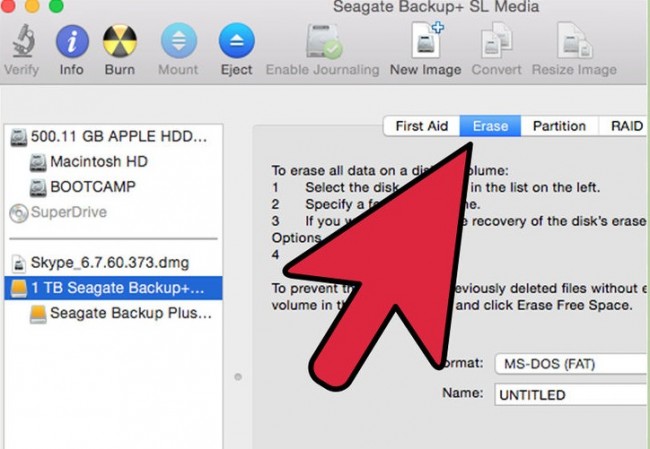
4) Kolejny krok polega na uruchomieniu aplikacji Time Machine. Na szczęście, to pochodzi z Mac OS X. Dla tych, którzy nie mogą go znaleźć, może on być dostępny poprzez Preferencje systemowe.
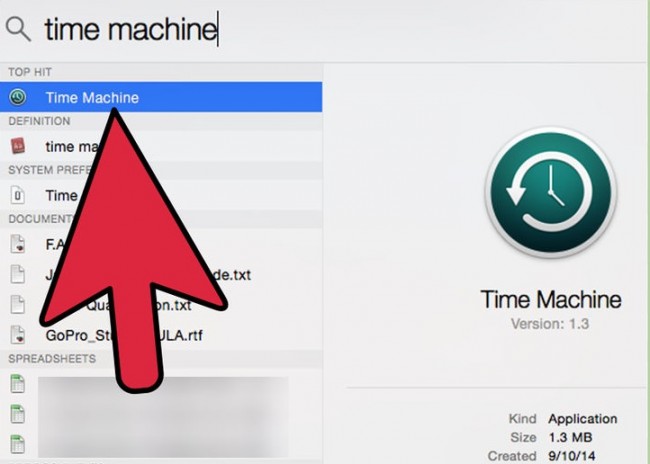
5) Należy wyznaczyć zewnętrznego dysku twardego jako dysk kopii zapasowej dla danych MAC kiedy jest szybka za pośrednictwem okna dialogowego.
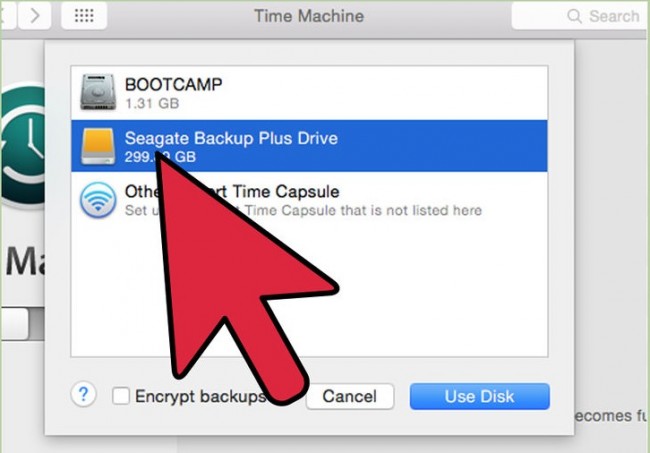
6) Następnie trzeba skręcić Time urządzenie. Narzędzie Kopia zapasowa automatycznie rozpocznie tworzenie kopii zapasowej komputera Mac. trzeba będzie przeznaczyć, może, na noc do tworzenia kopii zapasowych, aby odbyć. To zazwyczaj zależy od ilości danych, które nosimy w komputerze Mac.
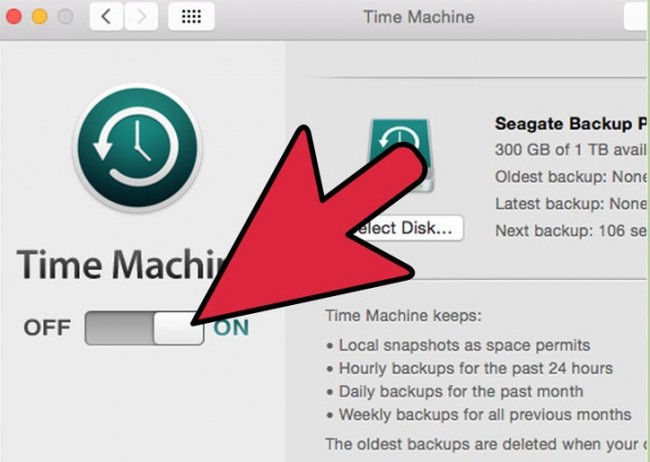
7) Można również zaplanować częste kopie zapasowe z Time Machine. Tradycyjnie, Time Machine by wykonać kopię zapasową danych co godzinę, chyba że dokonano innych dostosowań. Time Machine pozwala tworzyć przyrostowe kopie zapasowe aktualnego stanu danych przechowywanych na komputerze Mac i to pomaga użytkownikowi cofnąć się w czasie i wrócić żadnego brakującego pliku lub danych.
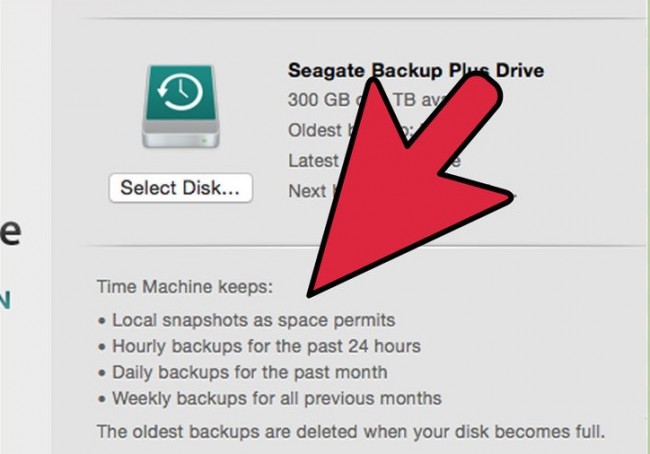
Część 3 Podręcznik do MAC Przywracanie do ustawień fabrycznych
Istnieje wiele sposobów, dzięki którym można przywrócić komputer Mac do ustawień fabrycznych. W następnym rozdziale będziemy najpierw przedyskutować przywracanie komputera Mac z odzysku. Jest to najprostszy sposób, aby przywrócić komputer Mac do ustawień fabrycznych.
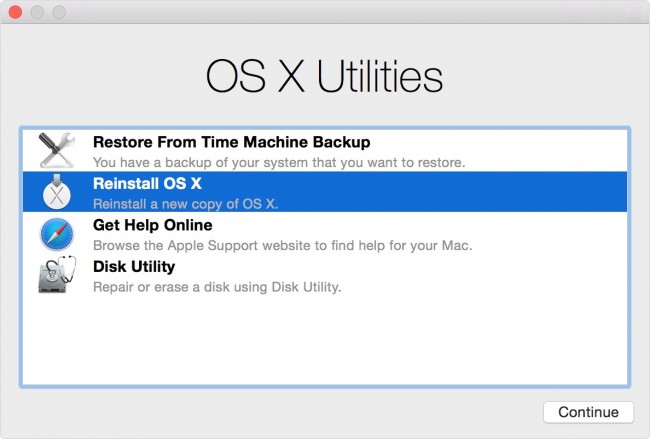
1) Włącz komputer Mac.
2) Jak można usłyszeć dźwięk startowy, przytrzymaj klawisze poleceń i R na klawiaturze.
3) Gdy na ekranie pojawi się logo Apple, można zwolnić klawisze.
4) Można też podłączyć komputer Mac do Internetu za pomocą kabla Ethernet lub, gdy zostanie wyświetlony monit, wybierz konkretną siecią Wi-Fi.
5) Gdy na ekranie pojawi się menu odzyskiwania, można zdecydować się na opcję instalowania OS X.
6) Jest teraz obowiązek postępować zgodnie z wyświetlanymi instrukcjami, a następnie wybierz dysk docelowy i zakończyć instalację dla OS X.
Przez tych etapów, można zainstalować najnowszą wersję OS X, który został wcześniej przy użyciu komputera Mac. Dla tych, którzy chcą przywrócić MAC do ustawień fabrycznych przy użyciu tej samej wersji OS X, muszą posiadać Command-Opcja-R przy starcie, zamiast jak to uruchamia MAC Internet Recovery.
Część 4 Jak odzyskać utracone dane po ustawień fabrycznych
Teraz kolejny problem, że wszyscy twarz jest przywrócenie danych po nasze mamy powodzeniem menedżera przywrócić nasze systemy MAC. Chociaż użytkownicy mogą mylić między sporo aplikacji innych firm, które obiecują, aby osiągnąć tę funkcjonalność, nie ma wielu, które można otrzymać pracę. Dlatego bierzemy tę sekcję w celu omówienia Wondershare Data Recovery specjalnie zaprojektowany dla użytkowników komputerów Mac.

- Odzyskiwanie plików w formatach 550+ z dowolnego urządzenia pamięci masowej szybko, bezpiecznie i całkowicie.
- 3 tryby odzyskiwania, aby pomóc odzyskać utracone pliki w różnych sytuacjach.
- Obsługuje odzyskiwanie danych z dysku USB flash, kosza, dysk twardy, karty pamięci, aparatu cyfrowego i kamery.
- Podgląd przed odzyskaniem pozwala na wykonywanie selektywnego odzysku.
- Obsługiwane systemy operacyjne: System Windows 10/8/7 / XP / Vista, Mac OS X (Mac OS X 10.6, 10.7 i 10.8, 10.9, 10.10 Yosemite, 10.11 i 10.12 El Tytuł Sierra) na iMac, MacBook, Mac Pro itd.
Dostępny do pobrania ze strony internetowej firmy, to menedżer dane mogą okazać się bardzo pomocne, jeśli szukasz, aby przywrócić dane w prosty sposób. Dla tych, poszukuje sposobów żmudne i skomplikowane, zalecamy innego Mac oprogramowania do odzyskiwania danych .
Oto kroki, które pomogą przywrócić dane z Wondershare Data Recovery for Mac:
1) Użytkownicy są wymagane, aby rozpocząć decydując się na wymaganym trybie odzyskiwania. To będzie zależeć od tego, jak dane, które próbują przywrócić zaginął w pierwszej kolejności;
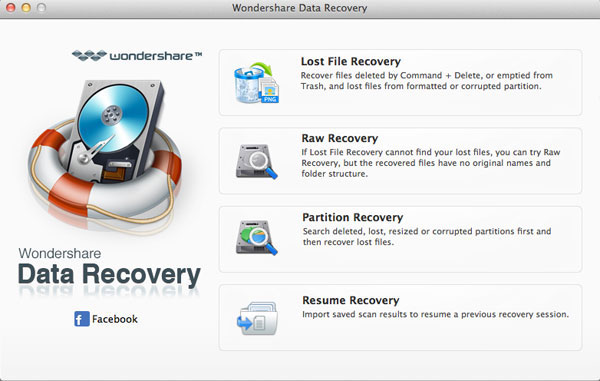
2) Wykonaj to poprzez skanowanie urządzenie / komputer, a następnie wybierając ścieżkę / lokalizację, w której pierwotnie wystąpienia utraty danych. Dotknij „Start” o przeniesieniu procesu.
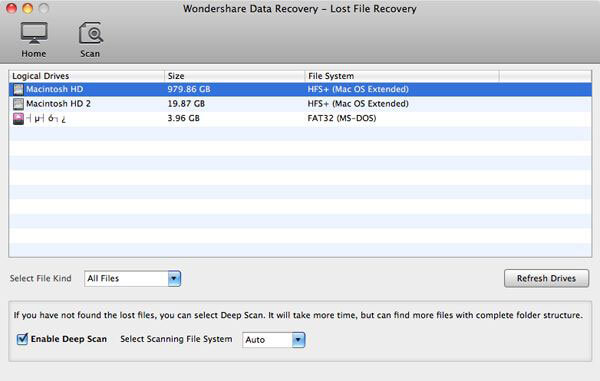
3) Selektywne odzyskiwanie jest udostępniane użytkownikom. Dlatego też, po prostu obejrzeć, odzyskać i zapisać pliki.
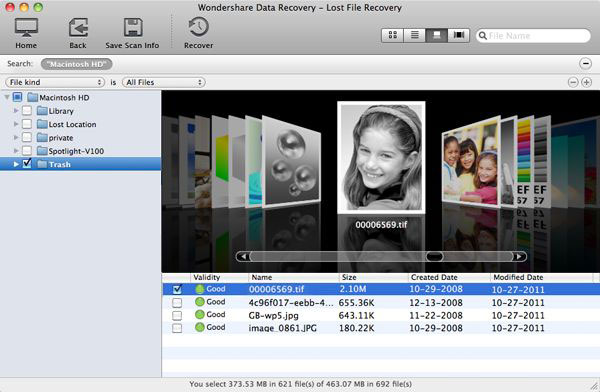
Przywracanie komputera Mac do ustawień fabrycznych nie jest trudne. Liczy się to, w jaki sposób zarządzać danymi w całym procesie. Korzystanie z Time Machine, można wziąć kopię zapasową, ale jeśli używasz swoich danych przed, że z powodu błędów aplikacji, błędy i nieprzewidzianych postojów, masz luksus odzyskiwania danych Wondershare Kreator urządzenia.






